Щоразу, коли ви підключаєтеся до мережі, Windows автоматично зберігає паролі та інші дані підключення, щоб ви могли знову ввійти в неї, коли вона буде в межах досяжності. Але що робити, якщо ви хочете забути мережу Wi-Fi?
Хоча це не те, що люди зазвичай роблять, ви можете опинитися в ситуації, коли у вас не буде іншого вибору, крім як забути мережу. Ну, ось все, що вам потрібно знати про це і коли вам це потрібно робити.
Зміст
Як забути мережі Wi-Fi і профілі мережі
Існує кілька способів, за допомогою яких ви можете забути мережі Wi-Fi, збережені Windows. Почнемо спочатку з найпростіших і поступово переходимо до більш технічних.
Пов’язано: Як стерти жорсткий диск у Windows 11
Спосіб №1: забудьте про мережу в межах досяжності Центру дій
У Центрі дій є зручно розміщений мережевий параметр, який дозволяє отримати доступ до всіх з’єднань Wi-Fi, які зараз знаходяться в зоні дії, і видалити їхні профілі, якщо ви підключилися до них раніше.
Натисніть на піктограму Wi-Fi у центрі дій (праворуч від панелі завдань).
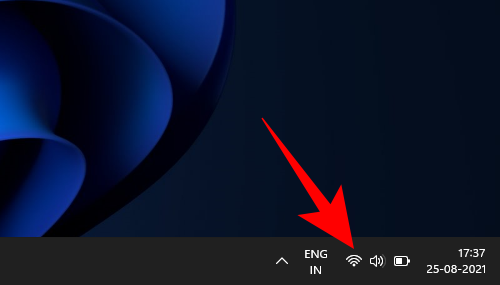
Натисніть стрілку поруч із вашим Wi-Fi.

Клацніть правою кнопкою миші мережу Wi-Fi, до якої ви підключалися раніше, і виберіть Забути .

Ви навіть можете забути мережу, до якої ви зараз підключені. Однак ви не можете забути мережі, до яких ви ніколи раніше не підключалися, оскільки там нема про що забути.
Крім того, зверніть увагу, що мережа все одно буде виявлена Windows і, коли вона буде в межах, відображатиметься в списку доступних мереж, щоб у вас була можливість підключитися до неї пізніше, якщо захочете.
Спосіб №2. Забудьте про збережену мережу в додатку Налаштування
Якщо ви хочете забути мережу, яка зараз не знаходиться в межах досяжності, ви можете знайти цю збережену мережу в додатку Налаштування. Ось як:
Клацніть правою кнопкою миші піктограму Wi-Fi у центрі дій (праворуч від панелі завдань).
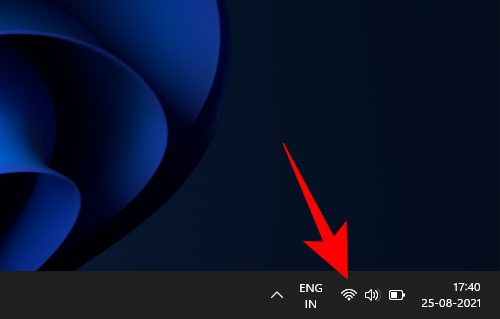
Натисніть на Налаштування мережі та Інтернету .

Натисніть на Wi-Fi .
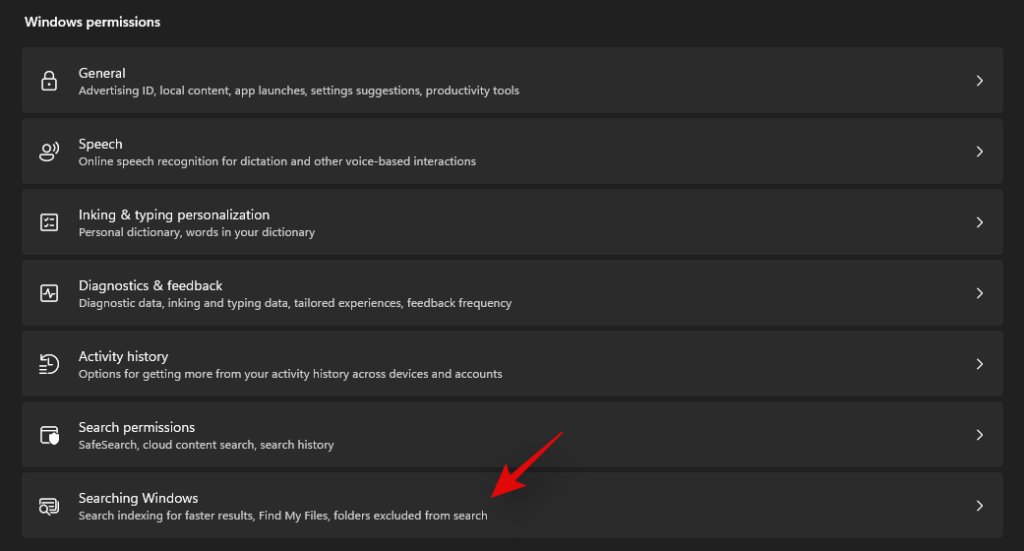
Натисніть Керувати відомими мережами .

Тут ви знайдете всі мережі, до яких ви підключалися раніше. Натисніть на Забути поруч із тим, який ви хочете видалити.
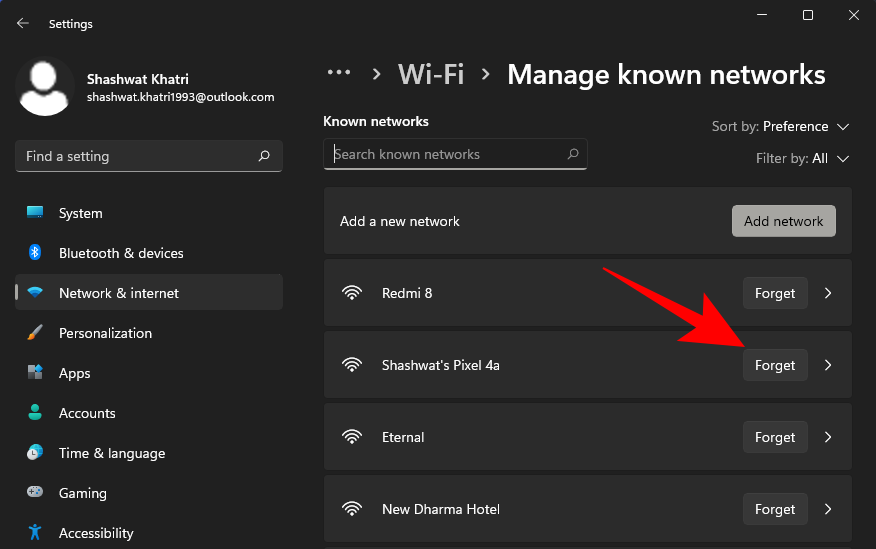
Пов'язано: Як відновити Windows 11 [15 способів]
Спосіб №3: забудьте мережу з командного рядка
Використання командного рядка — це надійний спосіб виконати завдання, а забути мережу — це легко. Ось як це зробити.
Натисніть «Пуск», введіть cmd і натисніть « Запуск від імені адміністратора» .
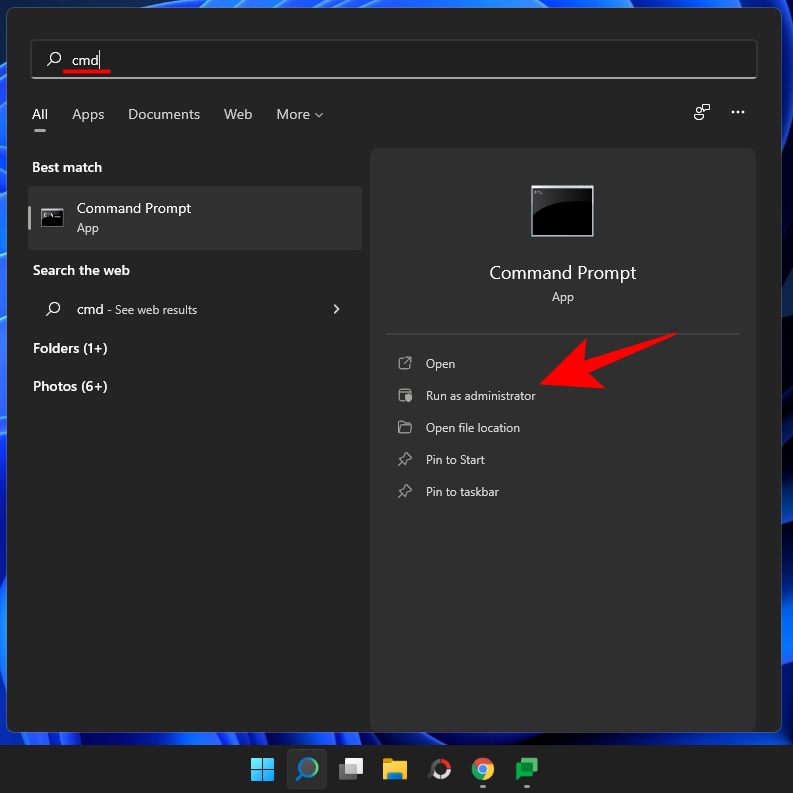
Тепер введіть таку команду, щоб отримати список усіх ваших збережених мереж Wi-Fi:
netsh wlan show profiles
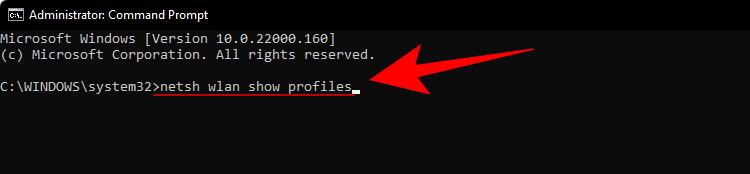
Натисніть Enter. Тепер у командному рядку буде перераховано всі збережені профілі мережі.

Щоб забути одне, введіть цю команду:
netsh wlan delete profile name='network name'
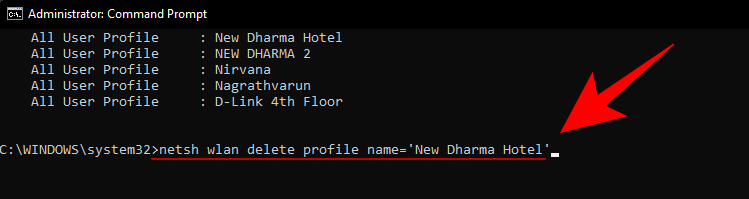
Обов’язково змініть «ім’я мережі» на фактичну назву мережі, яку ви хочете забути. Потім натисніть Enter.
Ви отримаєте повідомлення з підтвердженням, що профіль мережі «видалено з інтерфейсу 'Wi-Fi'».

Спосіб №4: забудьте мережу з PowerShell
Дії, щоб забути мережу для PowerShell, такі ж, як і в командному рядку.
Натисніть «Пуск», введіть PowerShell і натисніть « Запустити від імені адміністратора» .

Щоб отримати список усіх збережених профілів Wi-Fi, введіть таку команду:
netsh wlan show profiles
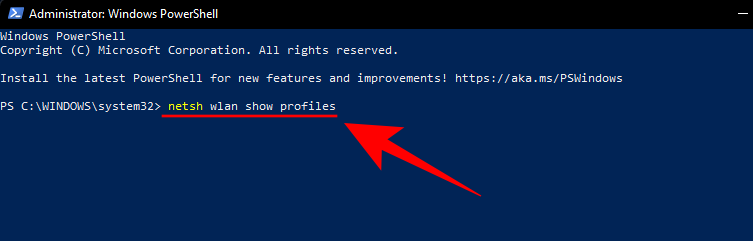
Потім натисніть Enter. Як і в командному рядку, ви отримаєте список профілів мережі Wi-Fi, до яких ви підключалися раніше.
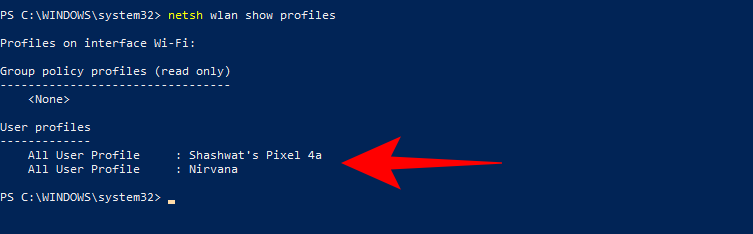
Щоб видалити мережу, введіть цю команду:
netsh wlan delete profile name="network name"
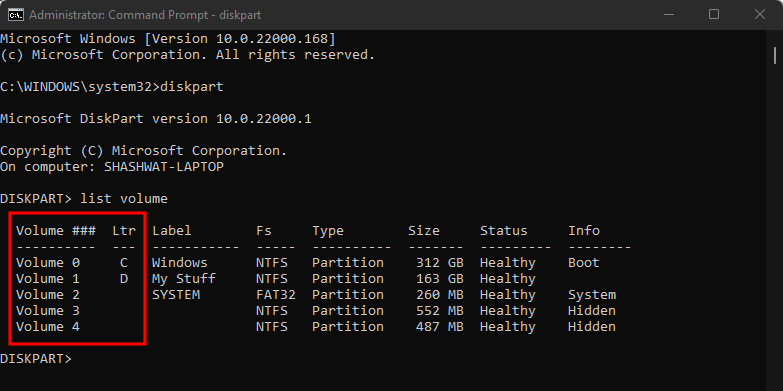
Як і раніше, замініть "ім'я мережі" фактичною назвою мережі, яку потрібно видалити. Потім натисніть Enter.
Пов’язано: Як встановити шрифти на Windows 11
Спосіб №5. Миттєво видаліть усі відомі профілі мережі з командного рядка
Ви також можете видалити всі збережені мережі за один р��з. Для цього відкрийте підвищений екземпляр командного рядка (з початку) і введіть таку команду:
netsh wlan delete profile name=* i=*

Натисніть Enter, щоб видалити ці мережі. Тут будуть перераховані всі видалені мережі.

Спосіб №6. Видаліть мережеві профілі з редактора реєстру
Ви також можете видалити збережені мережі з редактора реєстру. Виконайте наведені нижче дії, щоб дізнатися, як:
Натисніть, Win + Rщоб відкрити вікно RUN, введіть regedit і натисніть Enter.
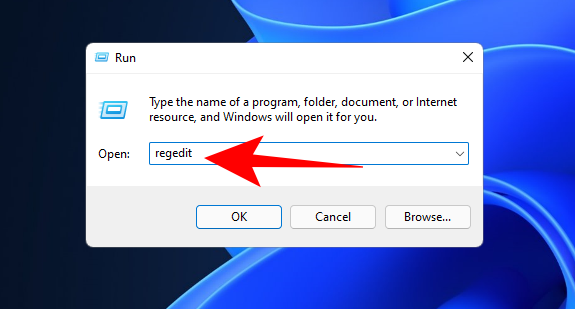
Потім перейдіть за такою адресою реєстру:
Computer\HKEY_LOCAL_MACHINE\SOFTWARE\Microsoft\Windows NT\CurrentVersion\NetworkList\Profiles
Крім того, ви можете скопіювати наведений вище шлях і вставити його в адресний рядок редактора реєстру.

Ліворуч у папці «Профілі» ви побачите довгий список підключів із зашифрованими цифрами та літерами. Кожен з них пов’язаний з певним профілем мережі Wi-Fi.
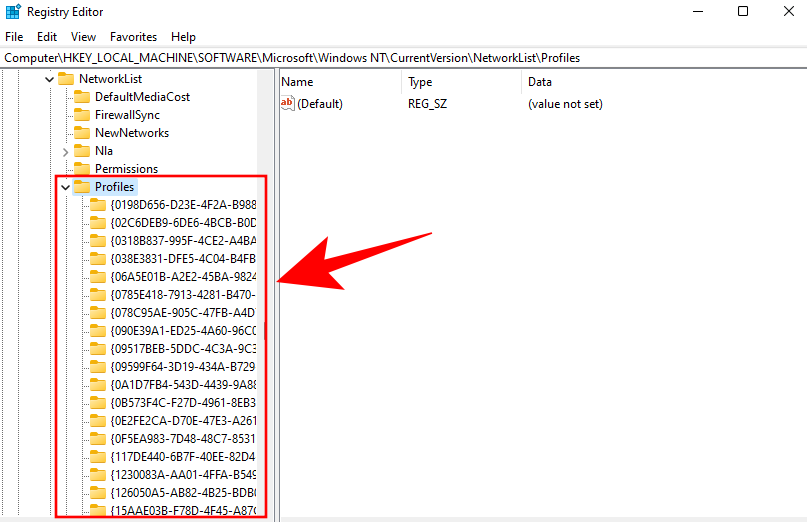
Щоб дізнатися справжню назву профілю Wi-Fi, виберіть його, а потім подивіться на клавішу «ProfileName» праворуч. Ім’я буде показано в стовпці «Дані».
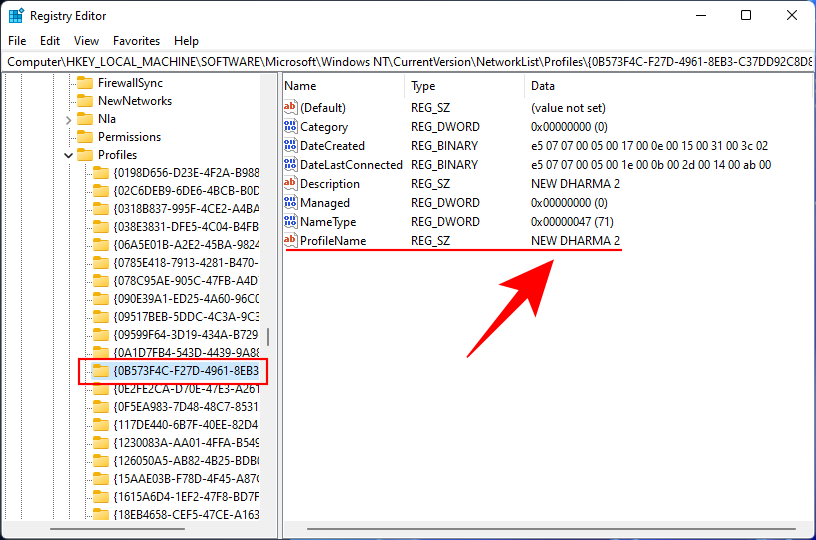
Якщо ви хочете видалити профіль мережі, клацніть правою кнопкою миші підпапку на лівій панелі та виберіть Видалити .
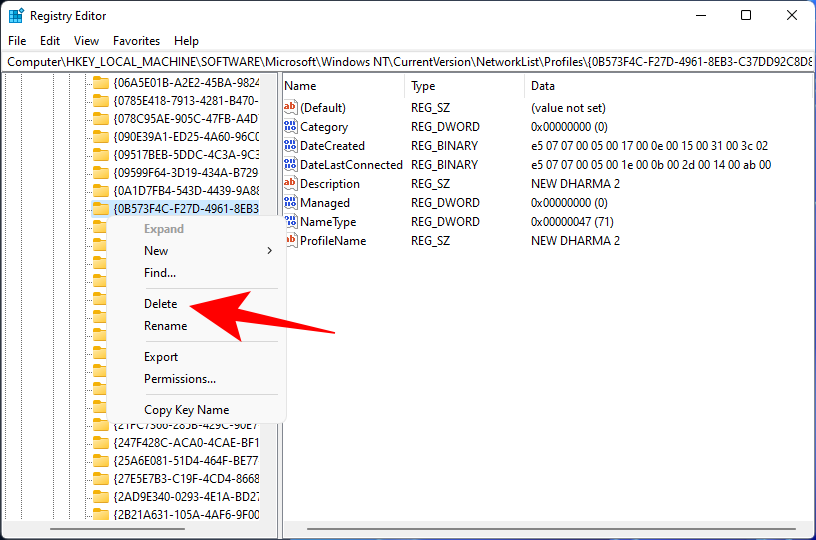
Натисніть Так, щоб підтвердити.
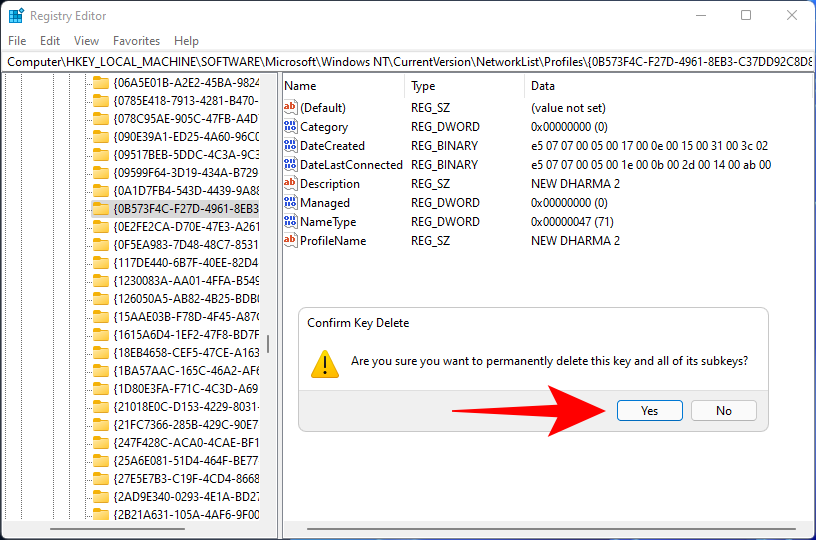
Вся інформація про цю бездротову мережу буде забута.
Пов’язано: Як зупинити спливаючі вікна в Windows 11
Як видалити підключення до локальної мережі або Ethernet
Хоча доцільніше видалити профілі мережі Wi-Fi, іноді ви можете також видалити попередні підключення до локальної мережі або Ethernet, хоча б лише для того, щоб усунути безлад. Для цього клацніть правою кнопкою миші меню «Пуск» і виберіть « Диспетчер пристроїв» .
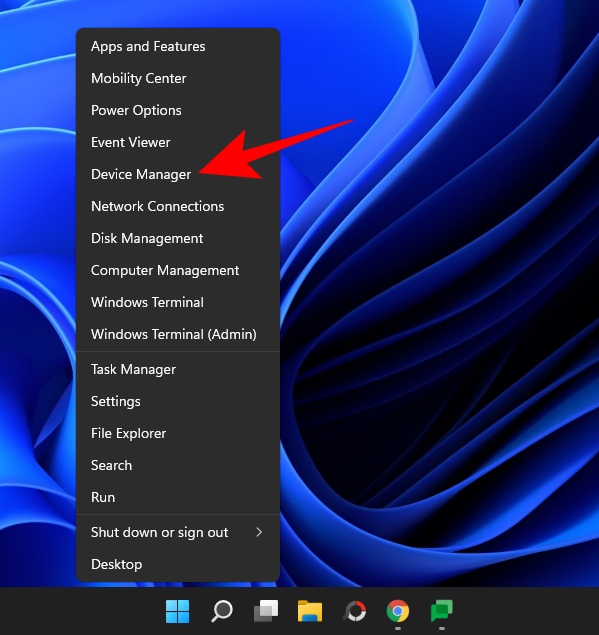
Коли відкриється «Диспетчер пристроїв», натисніть « Мережеві адаптери», щоб розгорнути його гілку.

Потім знайдіть підключення до локальної мережі, яке потрібно видалити, клацніть його правою кнопкою миші та виберіть Видалити пристрій (підтвердити) .
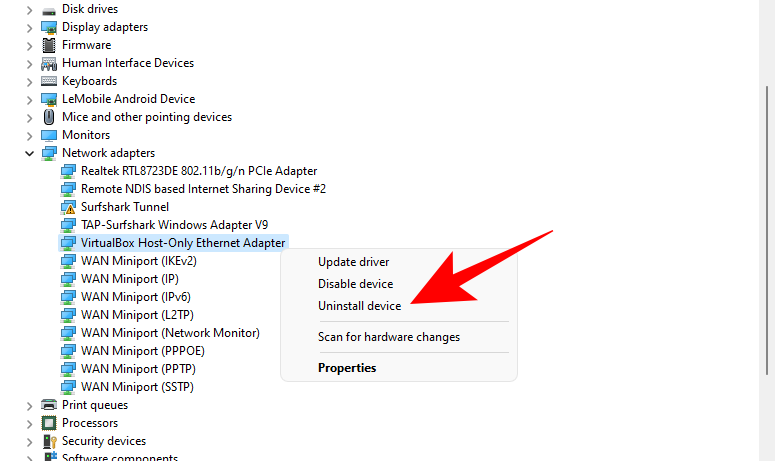
Коли з’явиться запит, поставте прапорець біля пункту Спроба видалити цей драйвер для цього пристрою та натисніть Видалити .
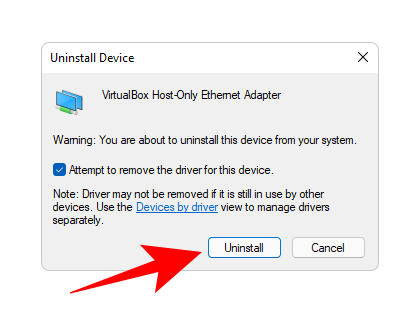
Як підключитися до забутої мережі
Видалення або забуття профілю мережі не означає, що Windows більше не знайде його. Він видаляє лише свій пароль та інші дані підключення, збережені на вашому комп’ютері. Отже, якщо ви хочете знову підключитися, просто підключіться до неї, як і до будь-якої іншої мережі вперше. Найшвидший спосіб – через Центр дій:
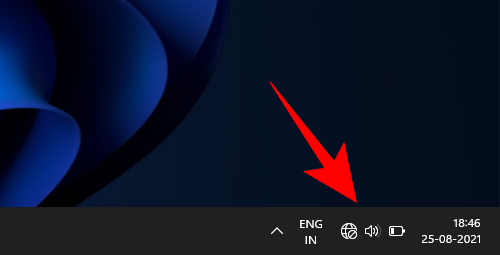
Натисніть на стрілку біля значка Wi-Fi.

Виберіть підключення до Wi-Fi і натисніть Підключитися .

Введіть свій пароль і натисніть Підключитися .
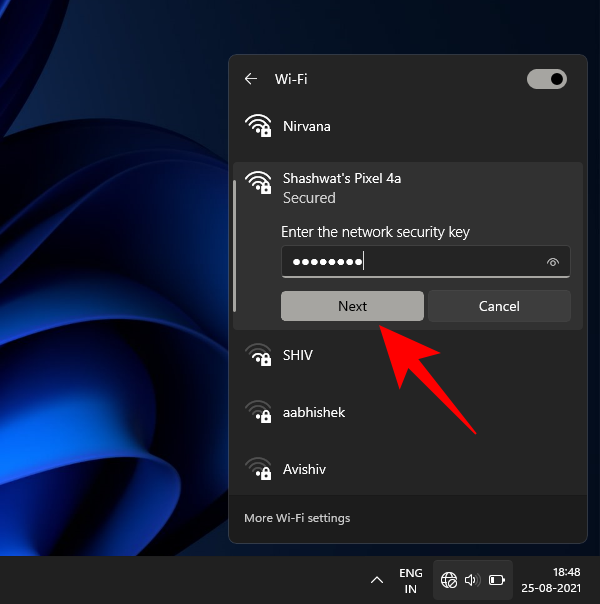
І це все. Ваша мережа відновлено, а дані знову збережені.
Що станеться, якщо ви забудете або видалите мережу
Коли ви забуваєте або видаляєте мережу, її пароль і дані підключення видаляються. Windows також не буде автоматично підключатися до мережі, коли вона знаходиться в межах досяжності. Ви все одно зможете підключитися до нього, якщо захочете, але вам доведеться робити це вручну, не в останню чергу тому, що вам доведеться знову вводити пароль.
Чому ви повинні забути мережу в Windows 11
Існує ряд сценаріїв, коли розумно забути збережену мережу. Наприклад, якщо Windows продовжує підключатися до однієї і тієї ж мережі щоразу, коли вона знаходиться в межах досяжності, забув про мережу, це не дозволить їй працювати, і ви зможете вибрати, до якої мережі ви дійсно хочете підключитися.
Інший випадок, коли ви, можливо, захочете забути мережу, це якщо ви дозволяєте комусь іншому позичити ваш пристрій на деякий час, але не хочете, щоб вони отримували доступ до вашої бездротової мережі. Якщо ви не дасте їм пароль, вони не зможуть підключитися до мережі.
Забуття мережі, якою ви використовували раніше, також є хорошим заходом безпеки для запобігання доступу хакерів і зловмисного програмного забезпечення до вашої мережевої інформації.
Часті запитання (FAQ)
Тут ми відповідаємо на поширені запити, пов’язані із забуттям збережених мережевих профілів.
Як знайти пароль збереженого профілю мережі?
Оскільки Windows зберігає паролі для нас, багато хто з нас схильні забути їх з часом. Отже, якщо ви побоюєтеся забути профіль, тому що переживаєте, що не зможете під’єднатися знову, ось як знайти свій пароль мережі Wi-Fi у Windows 11:
Press Win + R to open the RUN window, type control panel, and hit Enter.
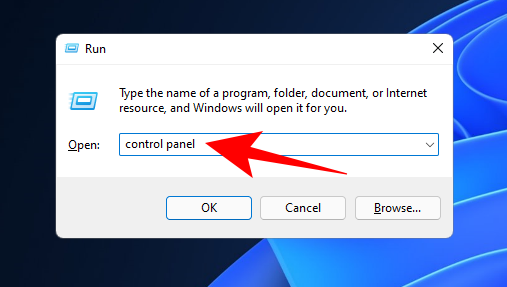
Click on Network and Internet.
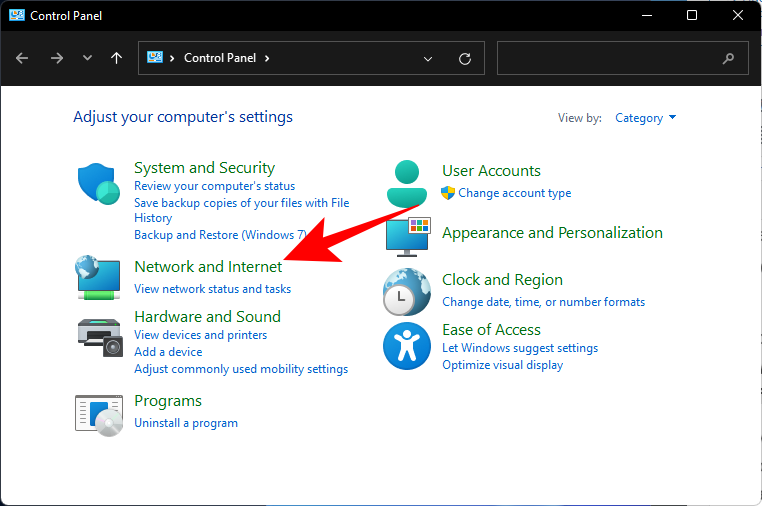
Then click on Network and Sharing Center.
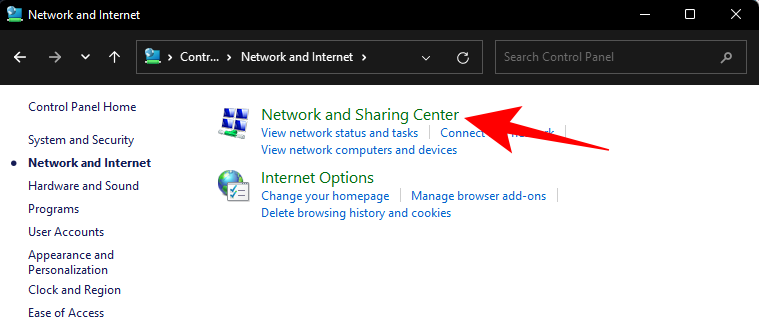
On the left, click on Change adapter settings.
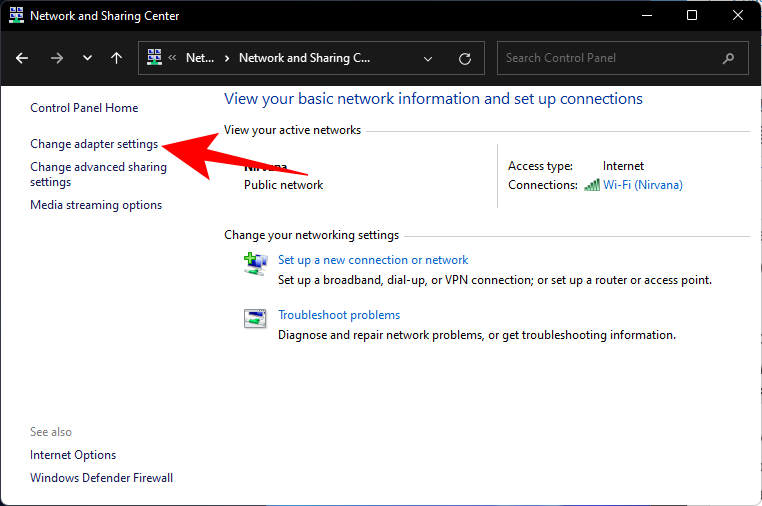
Double-click on your network.
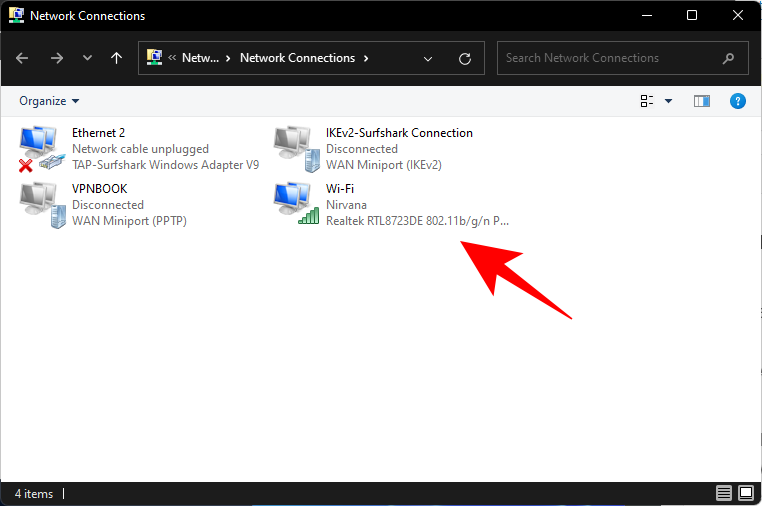
Click on Wireless Properties.
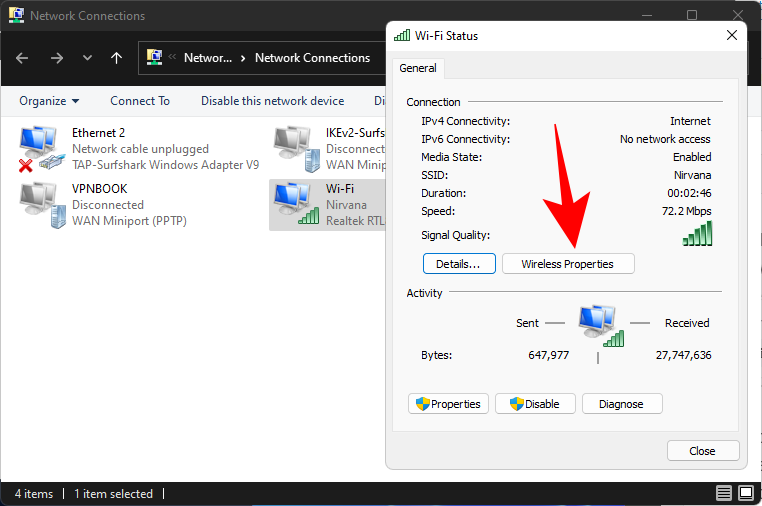
Switch over to the ‘Security’ tab.
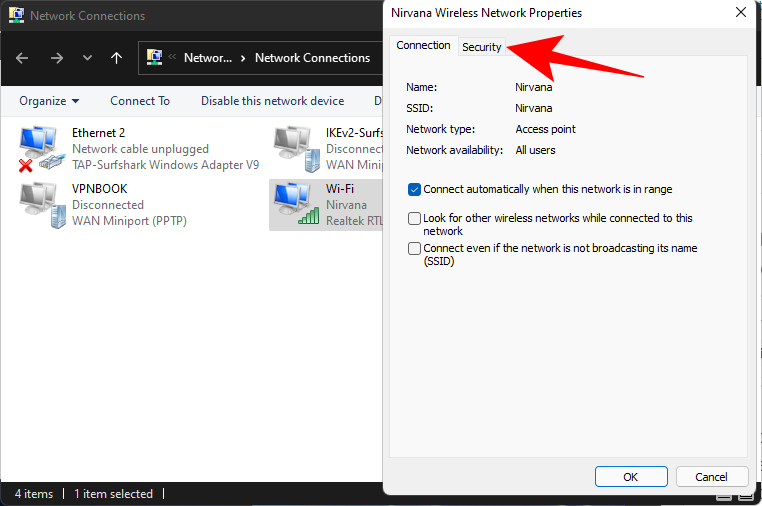
Here, check Show characters to reveal the password above.
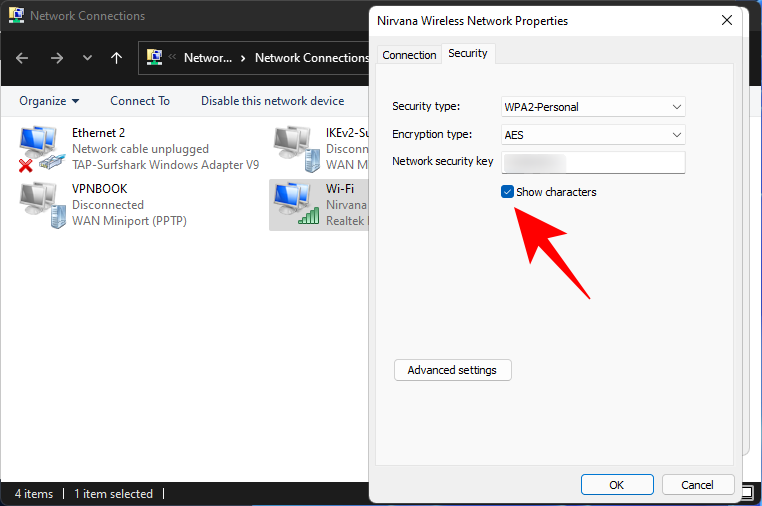
Note down the password and save it somewhere so you can reconnect to the network later if you want.
How do I completely forget a network in Windows?
All the methods mentioned in this guide help forget a network in its entirety. But if you really want to make sure of it, you can count on the methods involving Windows terminals like CMD or PowerShell, or deleting it from the registry (Methods 3-6).
Being able to forget network profiles is a handy little know-how that gives you more control over your Wi-Fi settings and how you want it to behave. We hope the methods shown in this guide helped you achieve it.
RELATED

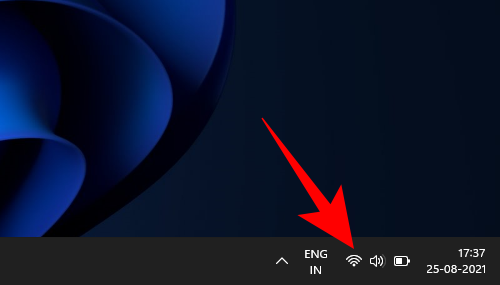


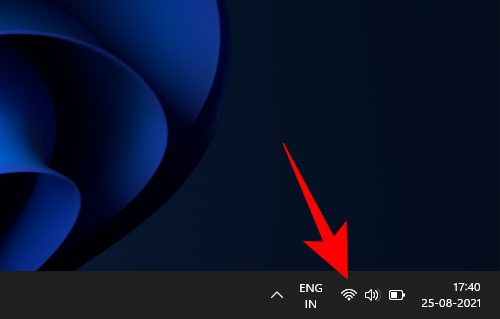

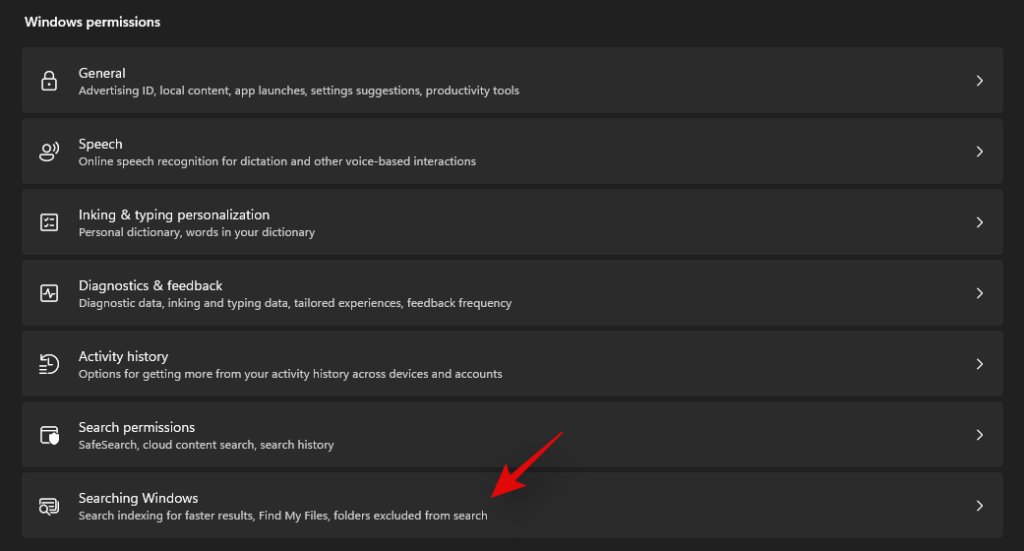

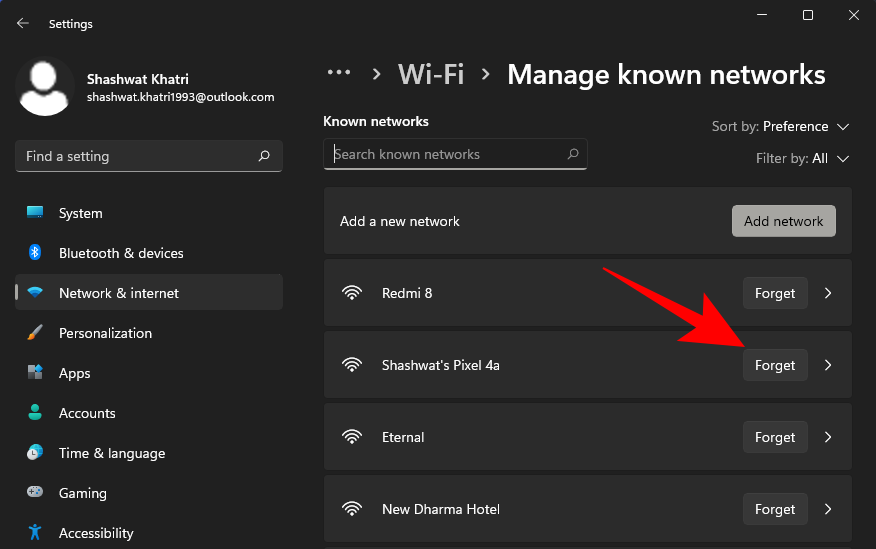
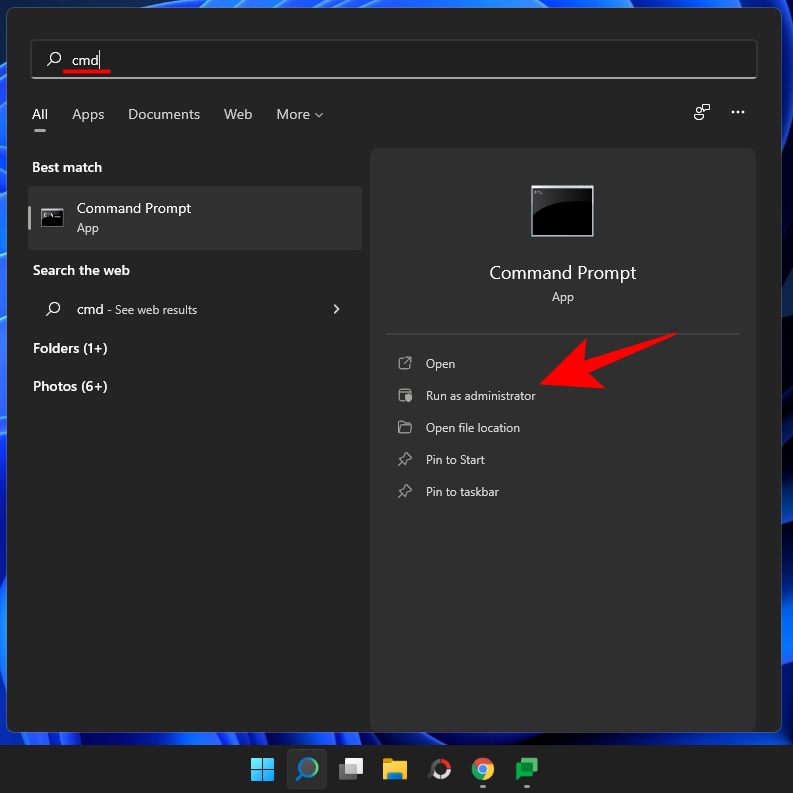
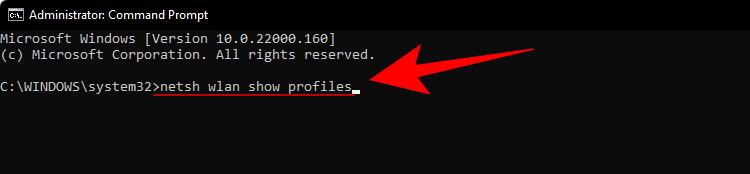

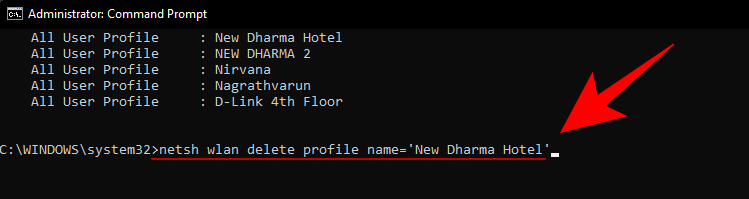


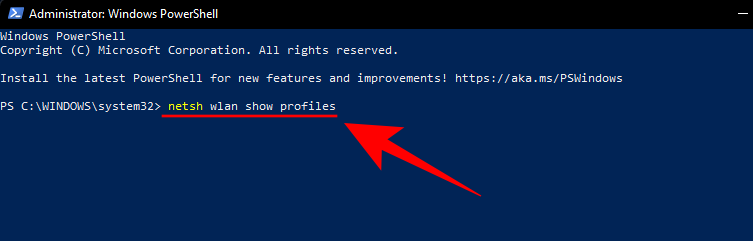
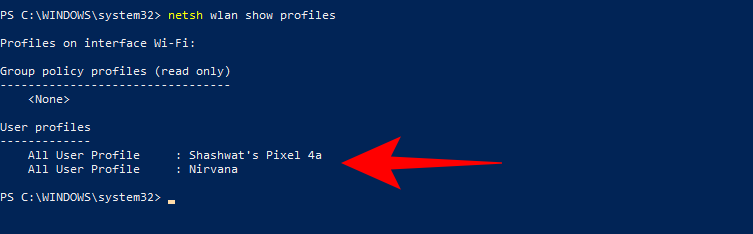
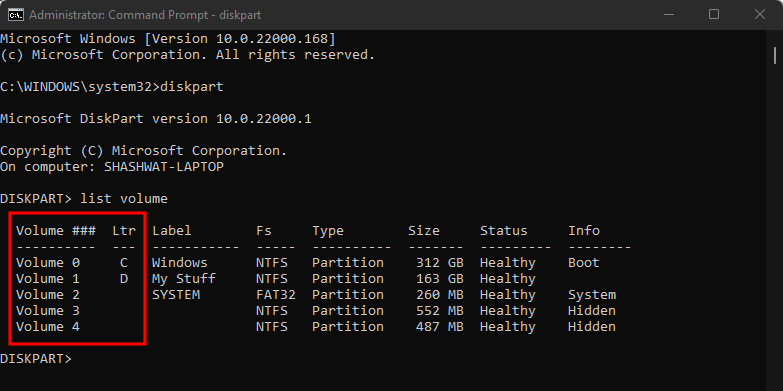


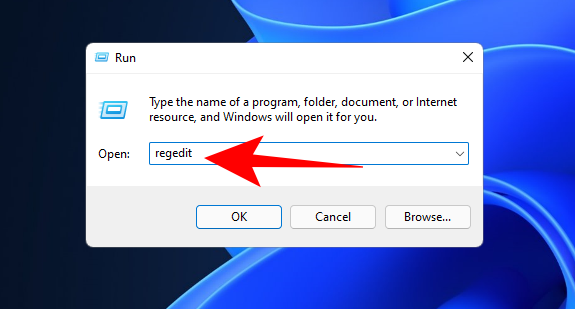

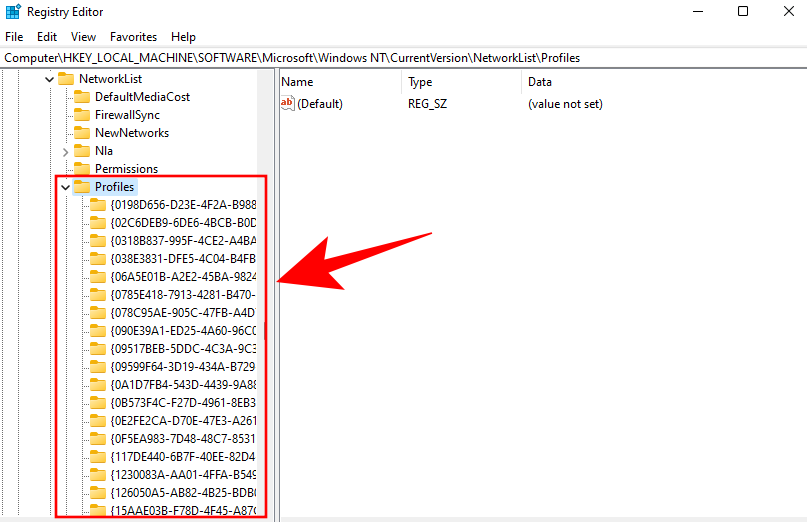
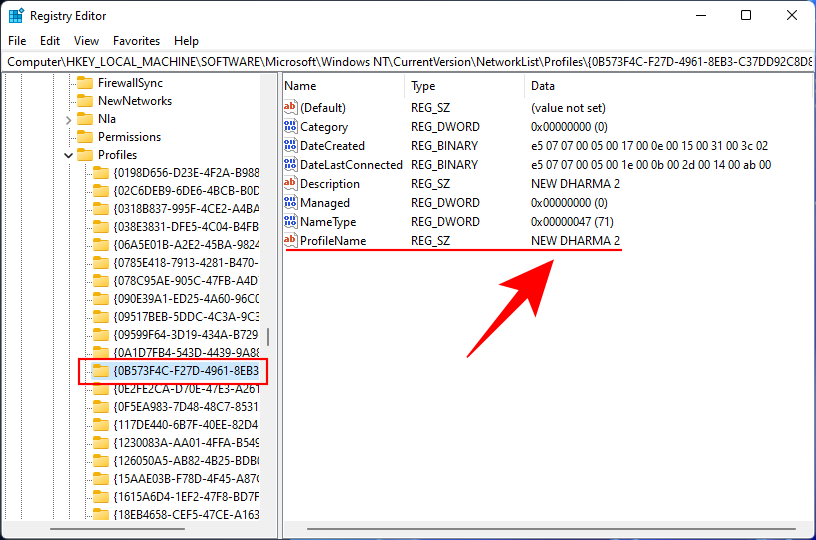
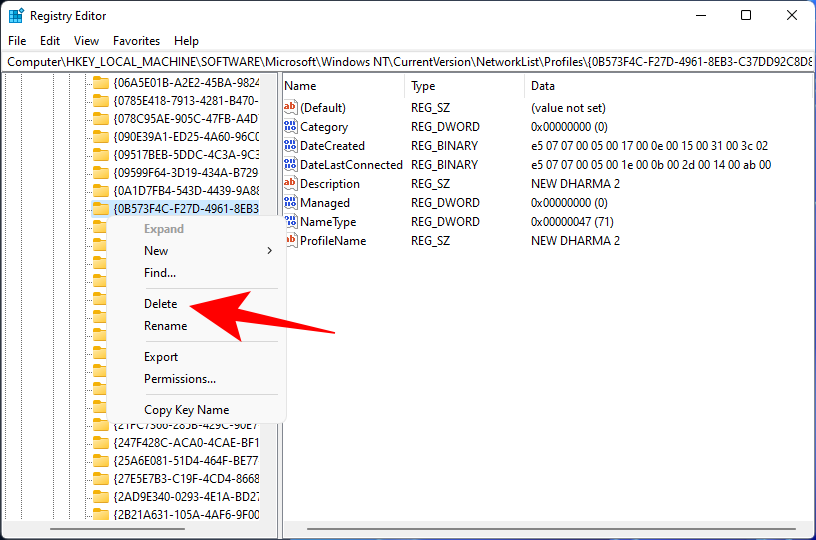
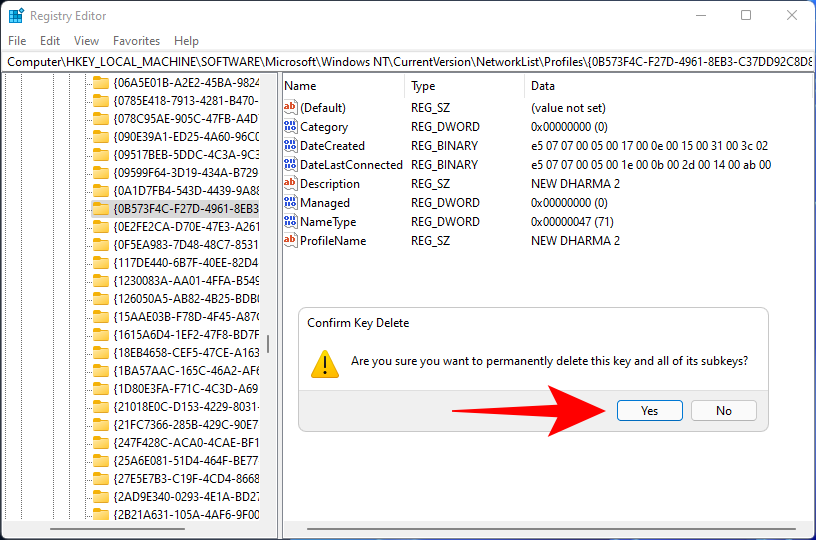
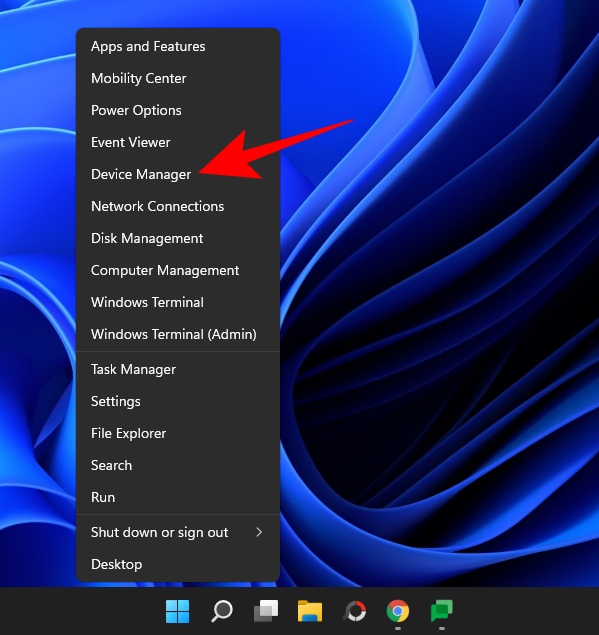

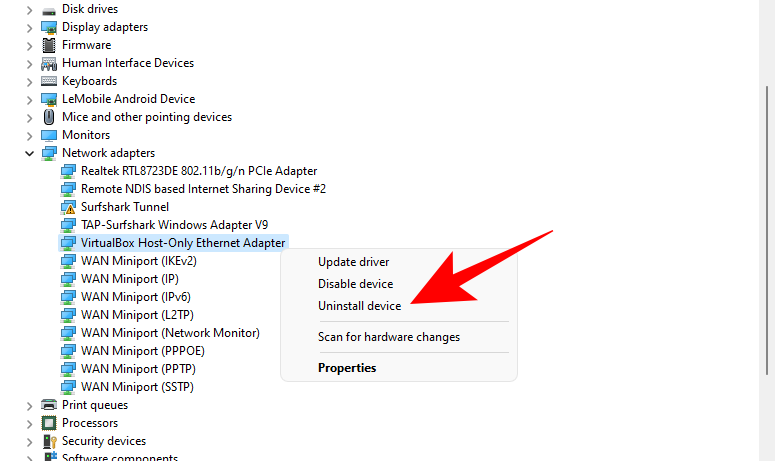
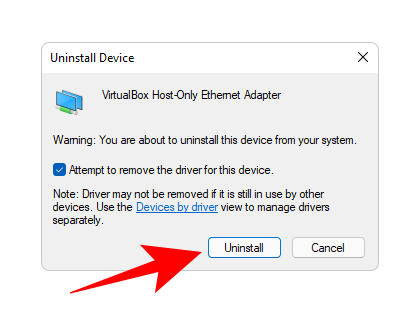
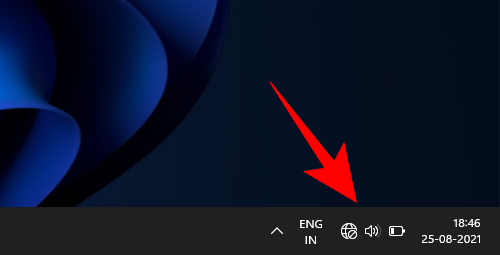


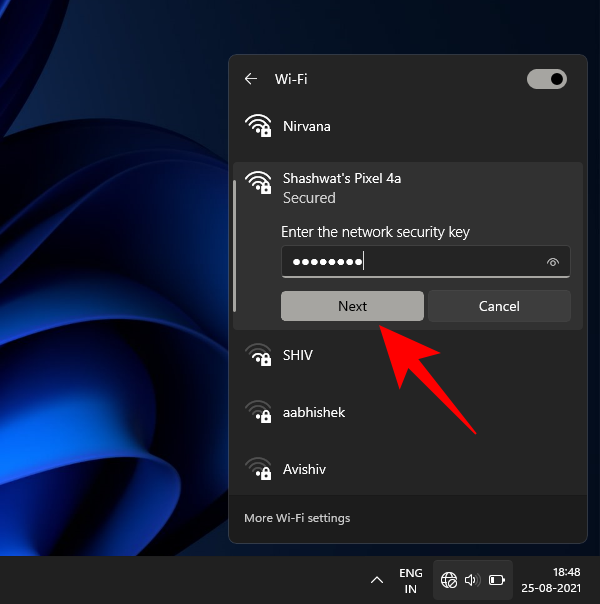
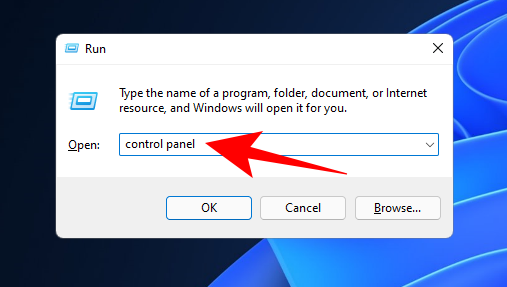
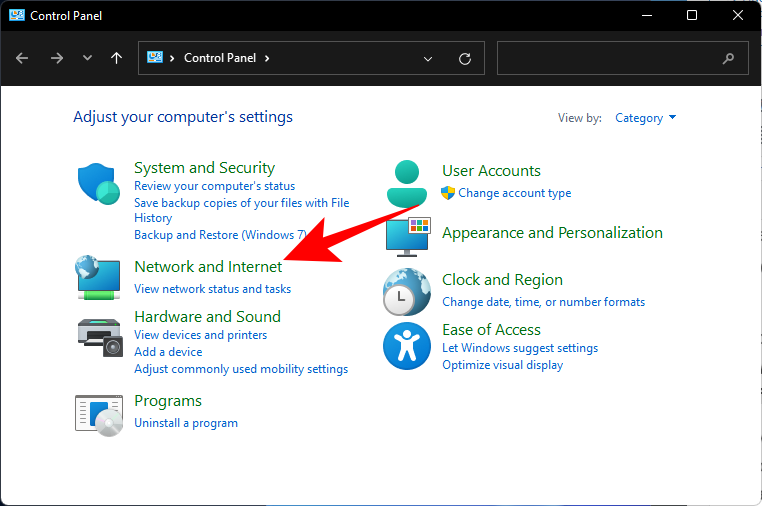
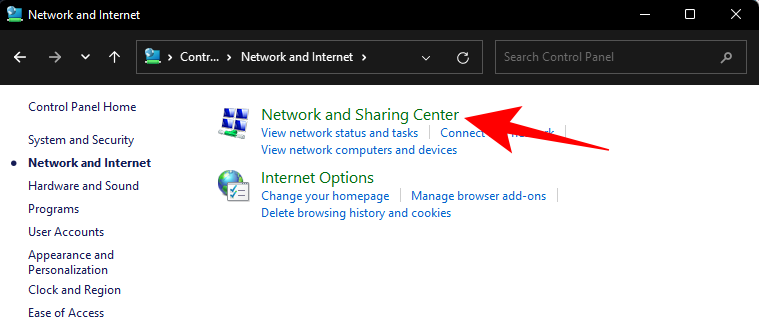
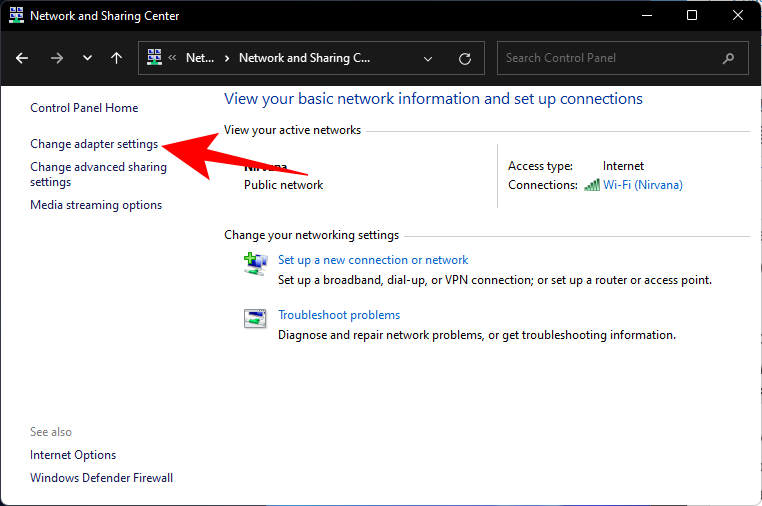
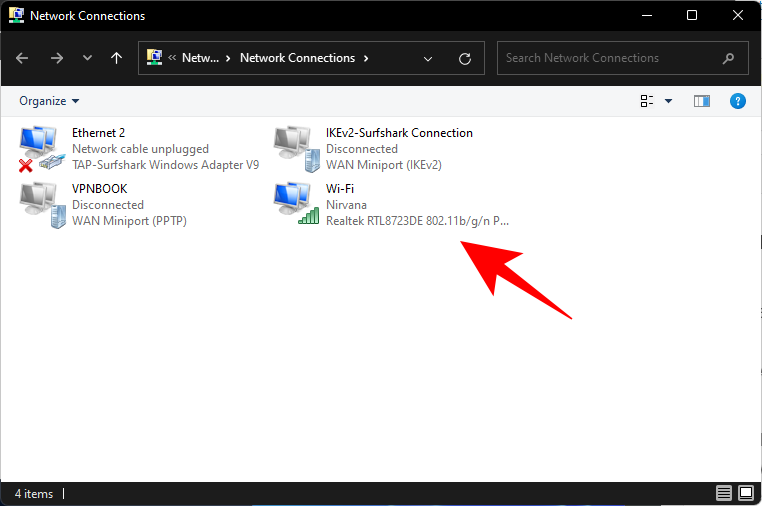
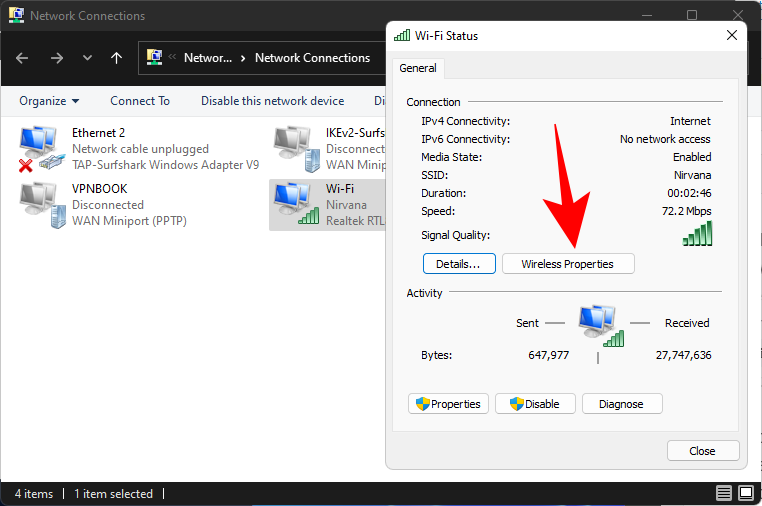
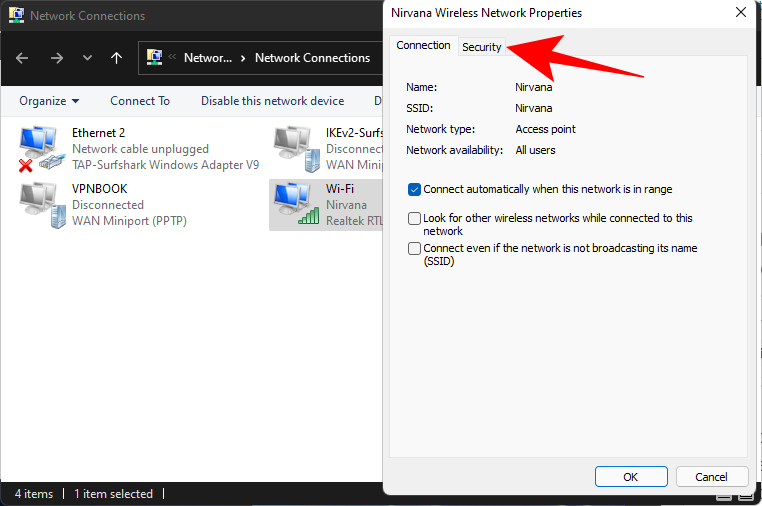
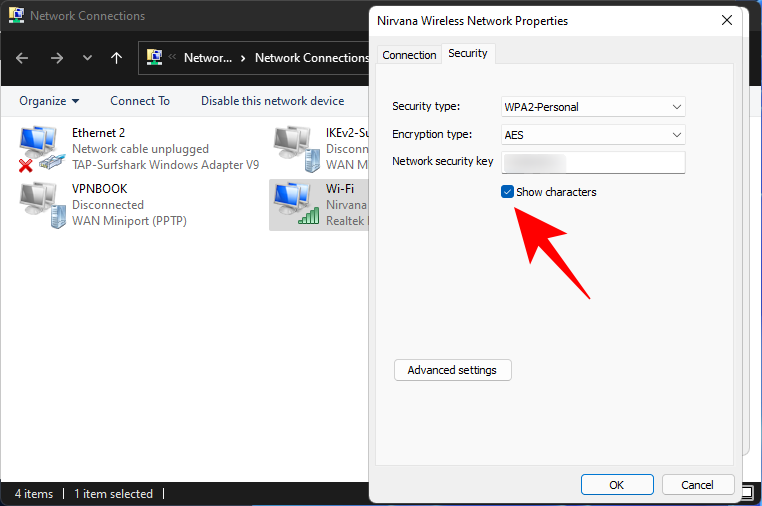













![Як вводити акценти в Windows 11 [6 способів] Як вводити акценти в Windows 11 [6 способів]](https://blog.webtech360.com/resources8/images31/image-285-0105182715408.png)














